Napjainkban a képernyőkép készítése hasznos, ha bizonyos információkat a képernyőn láthat. Segít követni mindent a képernyőn képek segítségével. Ebben az esetben olvassa el ezt az értékelést. Hatékony rögzítő szoftvert fogunk bemutatni, mint például a Lightshot. Ez az offline program segíthet a képernyő egyszerű és azonnali rögzítésében. Ezért azt javasoljuk, hogy olvassa el ezt a bejegyzést, hogy jobb megbeszélést folytathasson a Lightshot képernyőrögzítő eszköz.
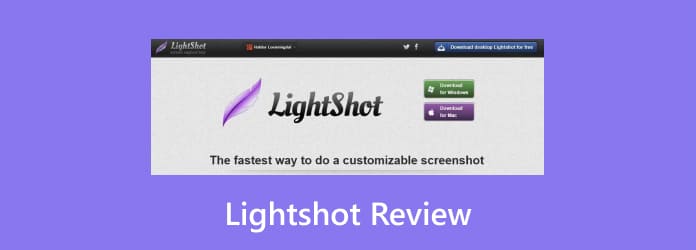
1. rész. Gyors ítélet a Lightshot számára
A Lightshot egy nyílt forráskódú program, amely azonnali és egyszerű módot biztosít a képernyő rögzítésére. A szoftver segítségével egyetlen kattintással vagy lenyomással képernyőképet készíthet a számítógép képernyőjén. Ezen kívül van még olyan dolog, amit élvezhetsz. Az offline program használatával néhány szerkesztőeszközt is használhat a fájljavításhoz. Hozzáadhatja kreativitását a képhez mintákkal, formákkal, vonalakkal, szöveges megjegyzésekkel stb. Ha szeretné kipróbálni a programot, a legjobb a Lightshot letöltése.
Jó neked?
Ha kíváncsi arra, hogy a Lightshot tökéletes-e az Ön számára, akkor igen. A Lightshot egy képernyőrögzítő eszköz, amely egyszerű rögzítési folyamatot kínál. Még javíthatja is a rögzített képet, hogy csodálatosabb legyen a megtekintése. Ráadásul professzionális és nem professzionális felhasználók számára is alkalmas, így mindenki számára kényelmesebb. Windows és Mac számítógépek számára is elérhető, ami könnyebben elérhetővé teszi.
2. rész. Mire használható a Lightshot?
A Lightshot fő képessége, hogy rögzítse a számítógép képernyőjének bármely részét vagy területét. Rögzítheti kedvenc jeleneteit a videóból, játékokból, vlogokból, előadásokból és egyebekből. Ezenkívül a képernyő egy részének rögzítése mellett akár a teljes képernyőt is rögzítheti. Ezzel függetlenül attól, hogy mit szeretne rögzíteni, a Lightshot hatékonyan segít Önnek. A Lightshot másik felhasználási módja az, hogy alapvető szerkesztőeszközöket kínál a rögzített kép szerkesztéséhez. Különféle alakzatokat csatolhat, rajzolhat valamit, szöveget adhat hozzá stb. Ezért ha képernyőrögzítő eszközt keres, mindig fontolja meg a Lightshot használatát Windows vagy Mac operációs rendszeren.
3. rész A Lightshot jellemzői és előnyei
A Lightshot az egyik legegyszerűbb szoftver. Egyszerűen használható, és könnyedén rögzítheti a számítógép képernyőjét. Az offline szoftver használatakor azonban több dolgot is meg kell vizsgálnia. Tekintse meg alább, hogy a Lightshot mit kínál Önnek a képernyőrögzítési folyamat során.
Lightshot Képernyőkép funkció
Értékelés:

A Lightshot fő funkciója, hogy képernyőképet készít a számítógép képernyőjéről. Ezzel a funkcióval a képernyő bármely részét rögzítheti. A legjobb itt az, hogy függetlenül attól, hogy milyen alkalmazást használ, annyi képernyőképet készíthet, amennyit csak akar. Például filmeket vagy videókat néz. Ezután a program segítségével rögzítheti kedvenc képernyőjét. A videókon kívül megörökítheti játékait, előadásait, webináriumait, képeit stb. Tehát, ha inkább egyszerűen és gyorsan szeretne képernyőképet készíteni, kezdje el letölteni a Lightshot szoftvert eszközére.
Szerkesztőeszközöket biztosít
Értékelés:

A Lightshot különféle szerkesztőeszközöket kínál a képernyőrögzítési folyamat során. Ezek az eszközök segíthetnek jobbá és érthetőbbé tenni a rögzített képernyőt. Például a rögzített képernyőt arra használja, hogy információkat adjon másoknak. Ebben az esetben a Lightshot segítségével szöveget, alakzatokat, nyilakat és egyebeket adhat hozzá a képekhez. Tudnia kell azonban, hogy az offline program nem képes fejlett szerkesztőeszközöket biztosítani. Mivel az eszköz fő funkciója a képernyők rögzítése, a szerkesztő eszközei csak alapvetőek és korlátozottak.
Képernyőképek megosztása az interneten keresztül
Értékelés:

A Lightshot másik nagyszerű tulajdonsága, amellyel találkozhat, hogy képes megosztani képernyőképeit az interneten. Ha egy weboldal egy részét, tartalmat vagy képet szeretne megosztani, csak a Feltöltés gombra kell kattintania a felületen. Ezt követően az eszköz egy megosztható linket biztosít, amelyet használhat és megoszthat más felhasználókkal. Akár különféle platformokon is megoszthatja, például Facebookon, Twitteren, Instagramon stb.
Képernyőkép előzményei
Értékelés:

Egy helyen szeretné megkeresni és nyomon követni az összes rögzített képernyőjét? Ebben az esetben a Lightshot segíthet ebben. A képernyőképek előzményei funkció lehetővé teszi az összes képernyőkép megtekintéséhez a Lightshot fiók létrehozásával. Fiók létrehozása után már megtekintheti az összes képernyőképet a galériában. Aztán itt az a jó, hogy feliratokat adhatsz az adott rögzített képernyőhöz. Ezenkívül eltávolíthat néhány olyan képernyőképet, amelyre nincs szüksége és szüksége van az internetről.
Hasznos gyorsbillentyűk
Értékelés:

A Lightshot megkönnyítheti a képernyőrögzítési folyamatot, és megéri a gyorsbillentyűk segítségét. A képernyő rögzítéséhez különféle billentyűkombinációkat használhat. Tegyük fel, hogy el akarja kezdeni a számítógép képernyőjének rögzítését. Ebben az esetben egyszerűen nyomja meg a Ctrl + Print Screen billentyűket a billentyűzeten. Ezután már kiválaszthatja a képernyőnek azt a részét, amelyet rögzíteni szeretne, vagy megkaphatja a teljes képernyőt.
4. rész. Lightshot előnyei és hátrányai
Profik
- A Lightshot az egyszerűek közé tartozik képernyőrögzítés használható szoftver.
- Ingyenesen letölthető és ingyenesen használható.
- Az eszköz minden felhasználó számára alkalmas, különösen a kezdők számára.
- Letölthető Windows és Mac számítógépekre is.
- Alapvető szerkesztési funkciókat kínál, mint például alakzatok, vonalak, szöveg hozzáadása stb.
Hátrányok
- A program korlátozott szerkesztőeszközökkel rendelkezik.
- A fiók létrehozása időigényes.
- Korlátozott képformátumot támogat.
5. rész. Lightshot árképzés
A Lightshot egy nyílt forráskódú képernyőrögzítő szoftver. A számítógép képernyőjének bármely részét rögzítheti, és ingyenesen használhatja a szerkesztőeszközöket. Ezzel nem kell előfizetési csomag vásárlásán gondolkodnia.
6. rész. A Lightshot használata
Ha el szeretné kezdeni a Lightshot program használatát, olvassa el ezt a részt. Megmutatjuk a számítógép képernyőjének rögzítésének legegyszerűbb módját.
1. lépés.Először is nyissa meg a Lightshot webhelyét, és kattintson a Letöltés gombra. Az eszköztől függően kattintson a Lightshot for Windows vagy Mac ikonra.

2. lépés.Ezután kezdje meg a telepítési folyamatot a program teljes telepítéséhez. Ha elkészült, már láthatja a Lightshotot a számítógépén.
![]()
3. lépésKattintson Lightshot, és az egérkurzorral kiválaszthatja a képernyőnek azt a részét, amelyet rögzíteni szeretne. Ha akarja, akár a teljes képernyőt is rögzítheti. Ezt követően az eszközök megjelennek a képernyőn. A Mentés gombra kattintva is megőrizheti a rögzített képet a számítógépén.

7. rész. Lightshot Alternatív
A Lightshot kiváló eszköz a képernyőrögzítéshez. Egyes felhasználók azonban egy sokkal egyszerűbb programot választanak képernyőképek készítéséhez. Ha igen, akkor a legjobb Lightshot alternatíva Képernyőrögzítő. A program nagyszerű képernyőrögzítési funkciót is kínál, amellyel képernyőképet készíthet a számítógép képernyőjén. De itt az a jó, hogy a Lightshothoz képest többféleképpen rögzítheti a képernyőt. Rögzíthet egy kiválasztott képernyőterületet, teljes képernyőt, különböző ablakokat, és még a görgető ablakrögzítési funkciót is támogatja. Ezzel azt mondhatjuk, hogy a képernyőrögzítő képessége jobb, mint a Lightshot. Ezen kívül ez az eszköz képes rögzíteni a számítógép képernyőjét. Videót rögzíthetsz, játékmenet, képek, vlog stb. Végül letöltheti az offline programot Windows és Mac számítógépére, így könnyebben elérhető a felhasználók számára.
Ingyenes letöltés
Windowshoz
Biztonságos letöltés
Ingyenes letöltés
macOS számára
Biztonságos letöltés

| Program | Felhasználó | Kompatibilitás | Jellemzők | Támogatott képformátum | Felület |
| Lightshot | Nem szakemberek | ablakok Mac | Képernyő rögzítése | JPG, PNG, BMP | Könnyen |
| Képernyőrögzítő | Nem szakemberek | ablakok Mac | Képernyő rögzítése Felvételi képernyő | PNG, JPG, BMP, TIFF és még sok más. | Könnyen |
8. rész. GYIK a Lightshot Review-ról
-
A Lightshot biztonságos?
A Lightshot egy biztonságos offline képernyőrögzítő program. Az eszköz biztosítja, hogy más felhasználók ne férhessenek hozzá a rögzített képernyőihez. Ezenkívül a program nem kér további részleteket Önről, amikor a folyamat során használja.
-
A Lightshot ingyenesen használható?
Teljes mértékben igen. A Lightshot egy nyílt forráskódú program. Ez azt jelenti, hogy egy fillér fizetése nélkül megtapasztalhatja minden képességét.
-
A Lightshot orosz?
Igen, ez az. A Skillbrains szoftverfejlesztő cég fejlesztette ki a Lightshot programot. Székhelye Novoszibirszk, Orosz Föderáció.
-
Létezik Lightshot bővítmény?
Igen van. Használhat Lightshot kiterjesztést, és hozzáadhatja a böngészőhöz. Így bármikor készíthet képernyőképet a weboldaláról, így a felhasználók számára könnyebben elérhető.
Becsomagolás
Ennek az áttekintésnek a segítségével mindent megtudott róla Lightshot. Betekintést nyerhet a leírásába, előnyeibe, hátrányaiba, jellemzőibe és még sok másba. Ezen kívül a cikk egy másik programot kínált Önnek, amely a Lightshot alternatívájaként szolgálhat Képernyőrögzítő. Képernyőrögzítő és képernyőrögzítő funkciókat is tud nyújtani, így megbízhatóbb és hasznosabb minden felhasználó számára.
Továbbiak a Blu-ray Mastertől
- Útmutató a ScreenRecről [Teljes áttekintés]
- Screen Recorder Chrome – Az 5 legjobb képernyőrögzítő Chrome-hoz
- Ingyenes képernyőrögzítő - Az 5 legjobb ingyenes képernyőrögzítő szoftver
- Az 5 legjobb nyílt forráskódú képernyőrögzítő Windows 10/Mac rendszerhez
- Minden, amit az oktatóvideók készítéséről tudni kell
- A legjobb ingyenes és fizetős Snagit alternatívák, amelyeket 2024-ben érdemes használni


